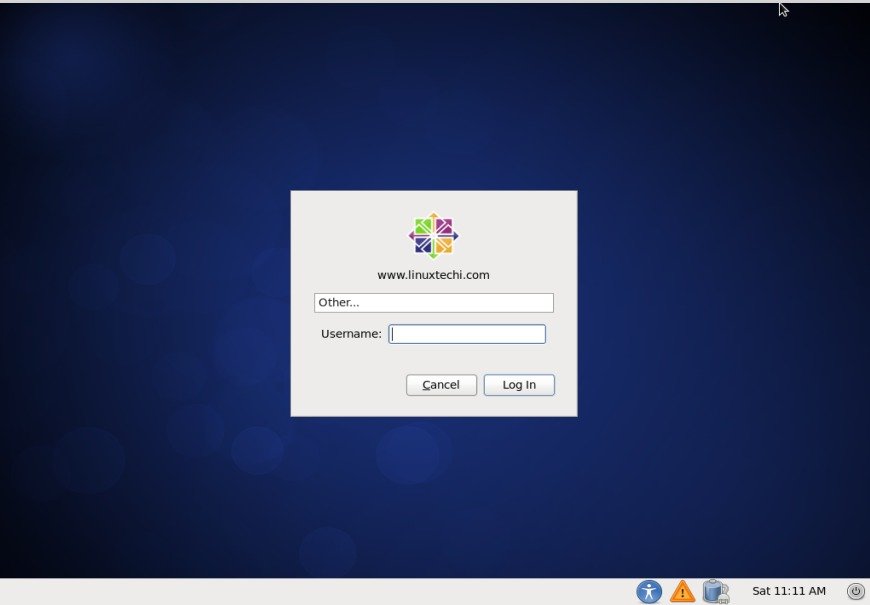a CentOS(Community Enterprise Operating System) egy nyílt forráskódú operációs rendszer. Szinte hasonló az RHEL-hez (Red Hat Enterprise Linux), és könnyen letölthető a CentOS webhelyéről. Általában az adatközpontban használják, ahol nem akar vásárolni vagy pénzt költeni RHEL licencre és támogatásra.
ebben az oktatóanyagban a CentOS 6.4 telepítési lépéseit tárgyaljuk a képernyőképekkel.
Lépés: 1 Töltse le a CentOS 6.X iso fájl a CentOS webhelyről :
http://wiki.centos.org/Download
lépés:2 most írja be a letöltött ISO fájlt DVD-re vagy USB-meghajtóra
Lépés: 3 változtassa meg a kiszolgáló rendszerindító adathordozóját , válassza ki a DVD-t vagy az USB-meghajtót az adathordozótól függően. A képernyő alatt a rendszerindító adathordozóval történő indítás után:
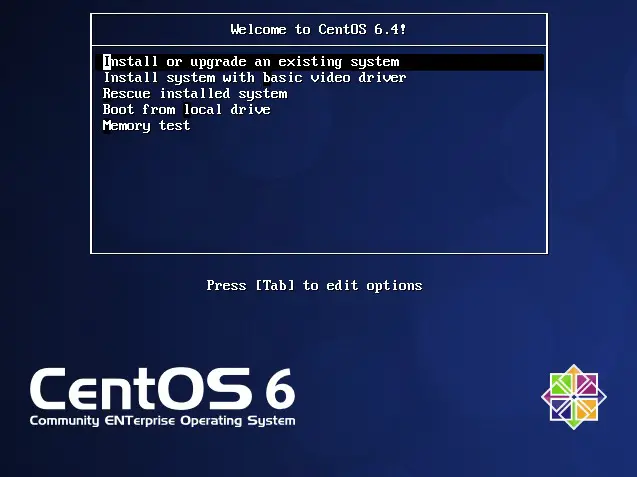
válassza ki a ‘telepítés & meglévő rendszer frissítése’ & nyomja meg az Enter
Lépés:4 hagyja ki a Média tesztelését
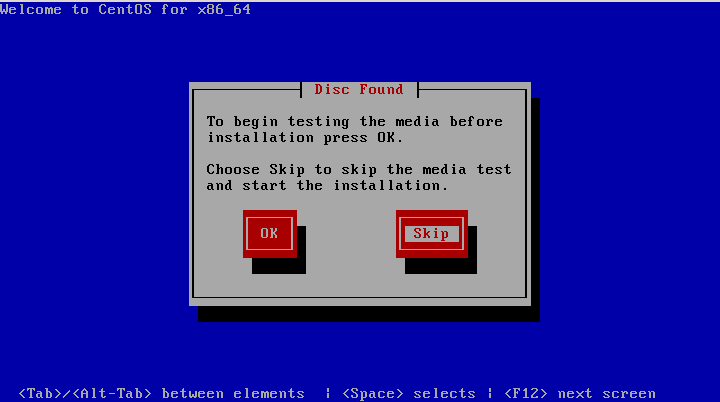
Lépés:5 kattintson a Tovább gombra & indítsa el a telepítési folyamatot
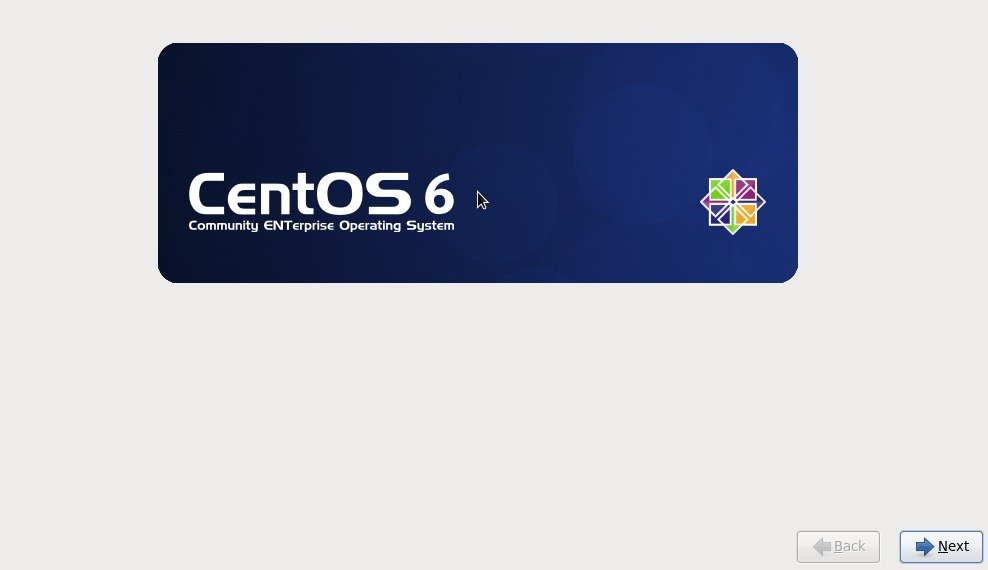
lépés:6 Válassza ki a megfelelő nyelvet, majd kattintson a Tovább gombra
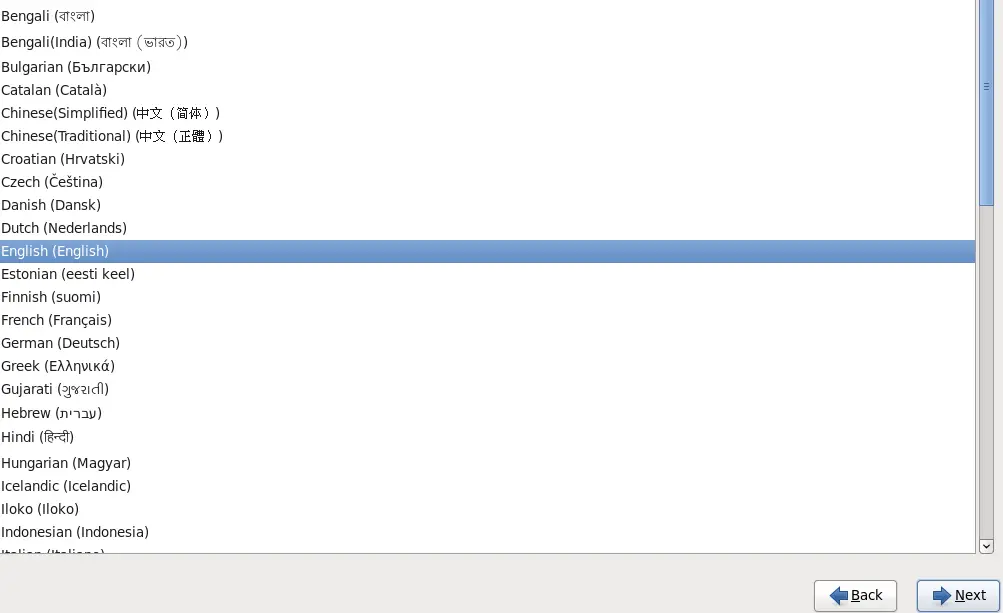
Lépés:7 válassza ki a megfelelő billentyűzetet
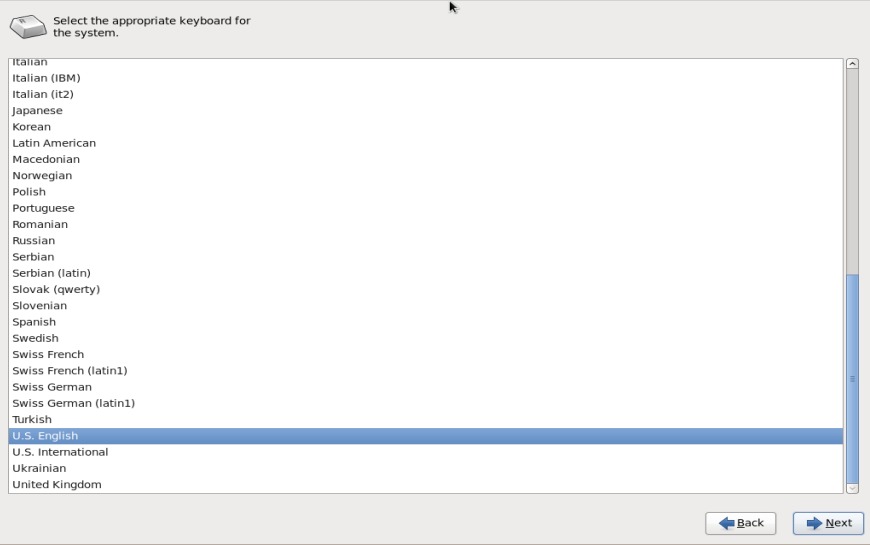
Lépés:8 válassza ki az ‘alapvető tárolóeszközöket’, amikor az operációs rendszert a szerver fizikai merevlemezére telepítjük
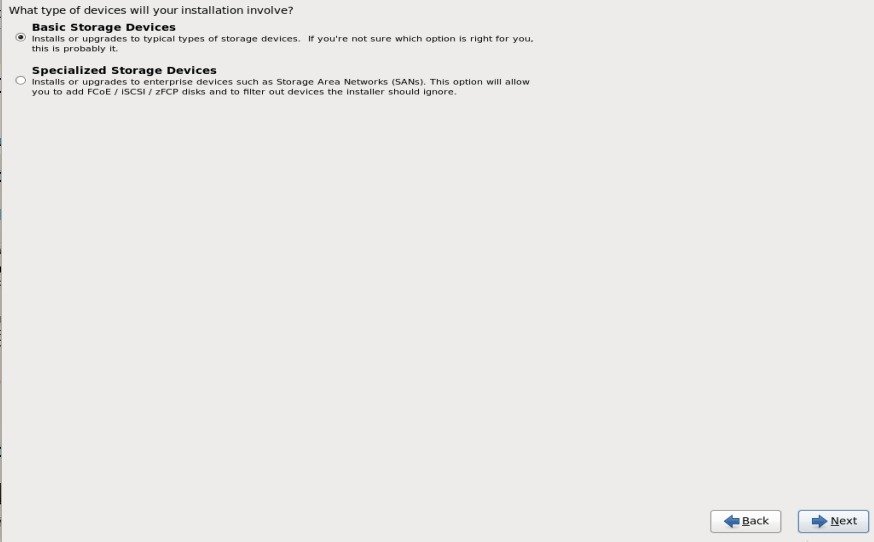
Lépés:9 mivel friss telepítést végzünk, válassza az ‘igen, dobja el az adatokat’
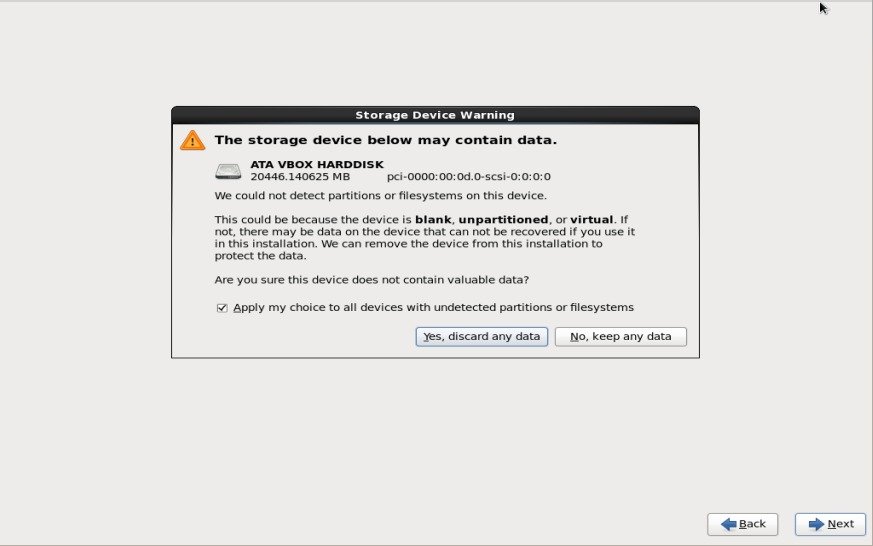
lépés:10 állítsa be a hosztnevet, és ha a telepítés során konfigurálni szeretné a hálózatot,kattintson a ‘configure network’ gombra, majd adja meg az ip-címet, a netmaskot és az átjárót a beállításnak megfelelően.
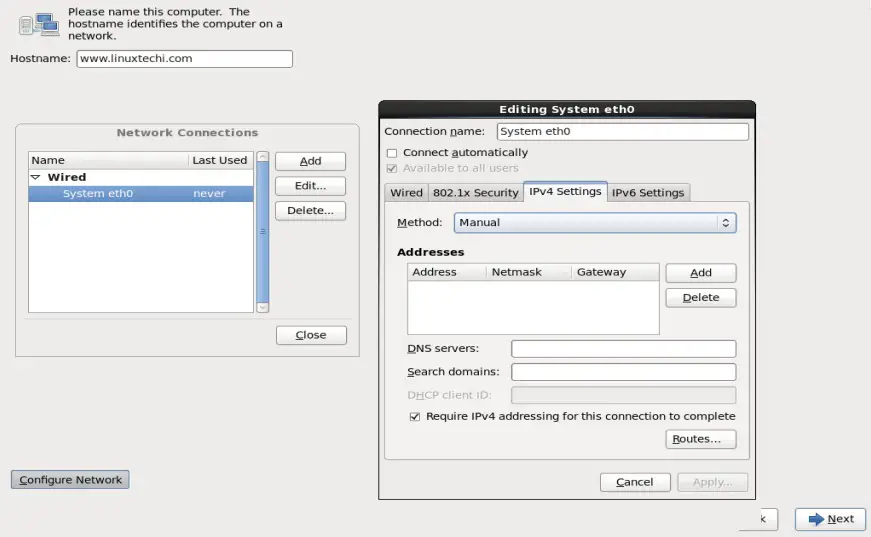
Lépés:11 válassza ki a megfelelő időzónát& kattintson a Tovább gombra
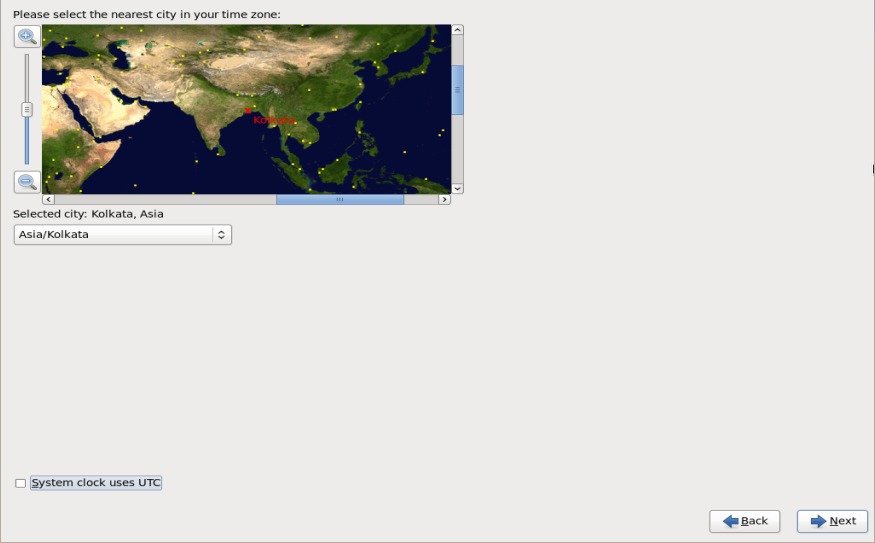
Lépés:12 állítsa be a root jelszót, majd kattintson a Tovább gombra
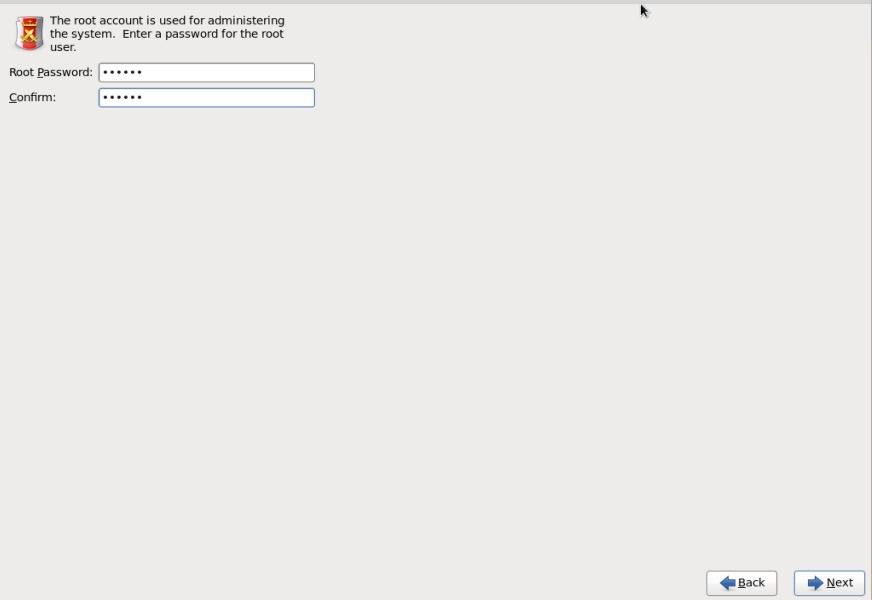
lépés:13 Ha testreszabási parition táblát szeretne létrehozni, akkor válassza a ‘Custome Layout létrehozása’ lehetőséget, különben válassza a ‘meglévő Linux rendszer (ek) cseréje’ lehetőséget, ez létrehozza az alapértelmezett felosztásokat.
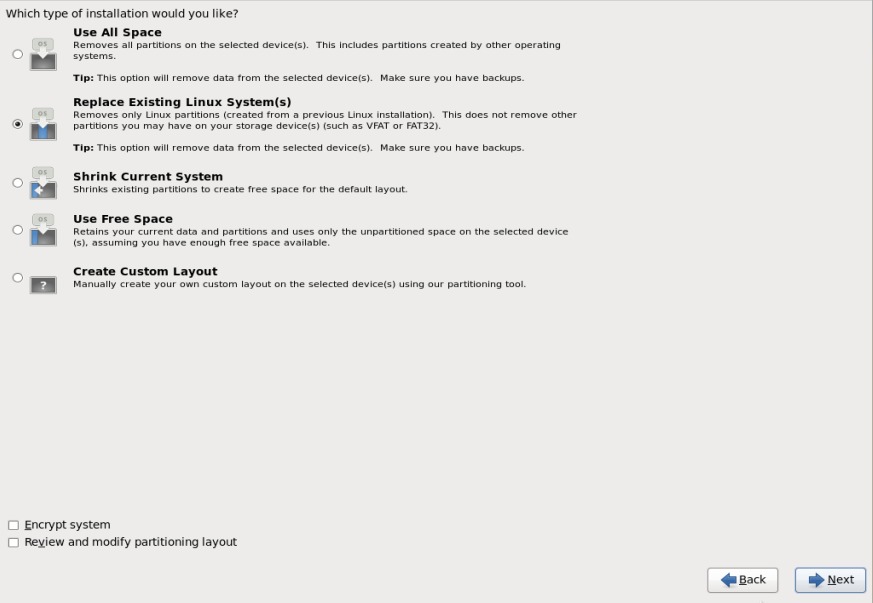
lépés:14 válassza a ‘változtatások írása lemezre’ lehetőséget , ez megkezdi a lemez formázását.
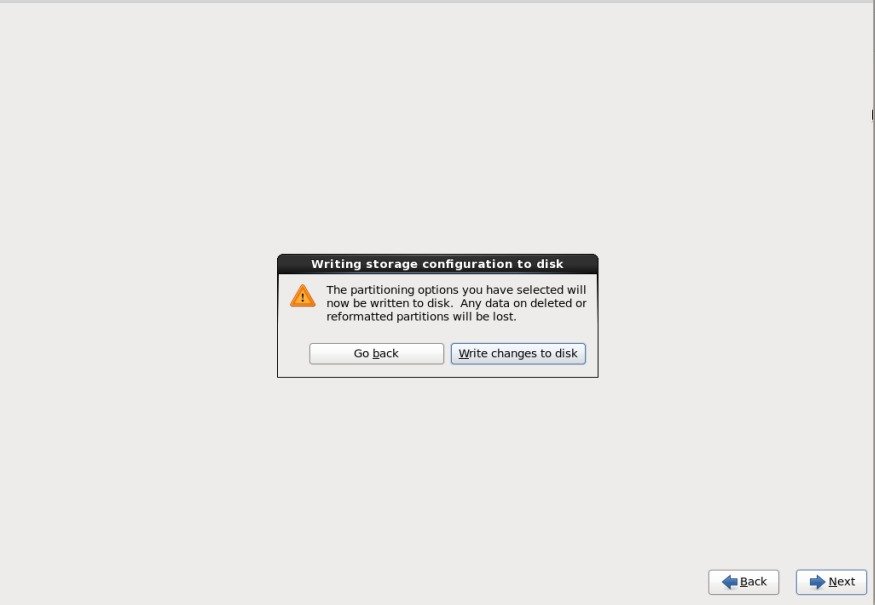
lépés:15 válassza ki a telepítés típusát, az én esetemben a ‘minimális Asztal’ lehetőséget választom, ha adatbázis-kiszolgáló vagy webszerver telepítését tervezi, akkor válassza ki a megfelelő lehetőségeket & majd kattintson a Tovább
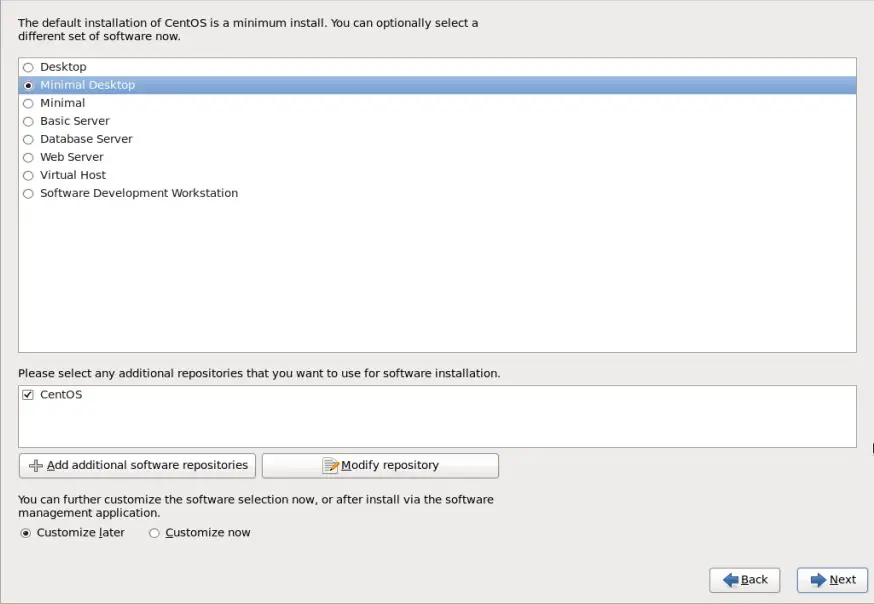
lépés: 16 A telepítés az alábbiak szerint kezdődött:
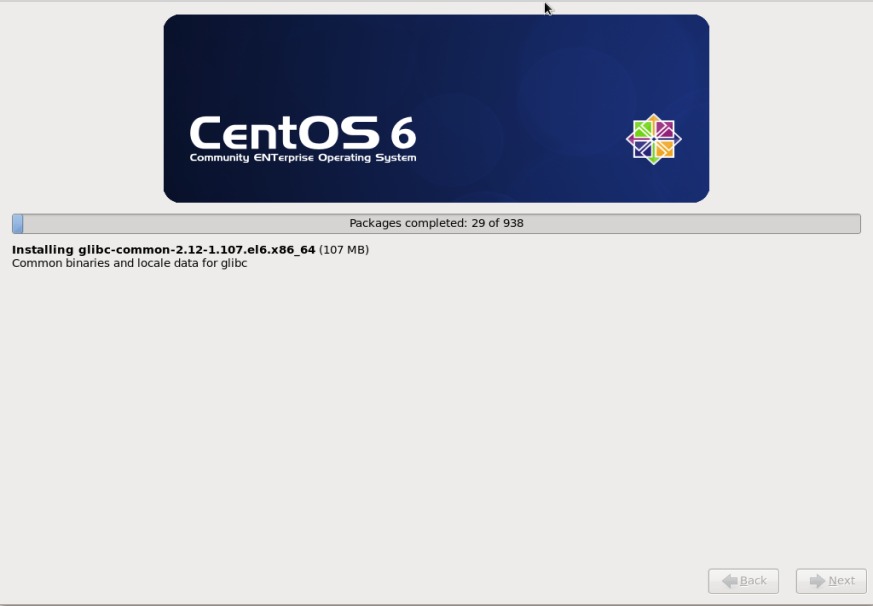
lépés: 17 A telepítés befejeződött, indítsa újra a gépet
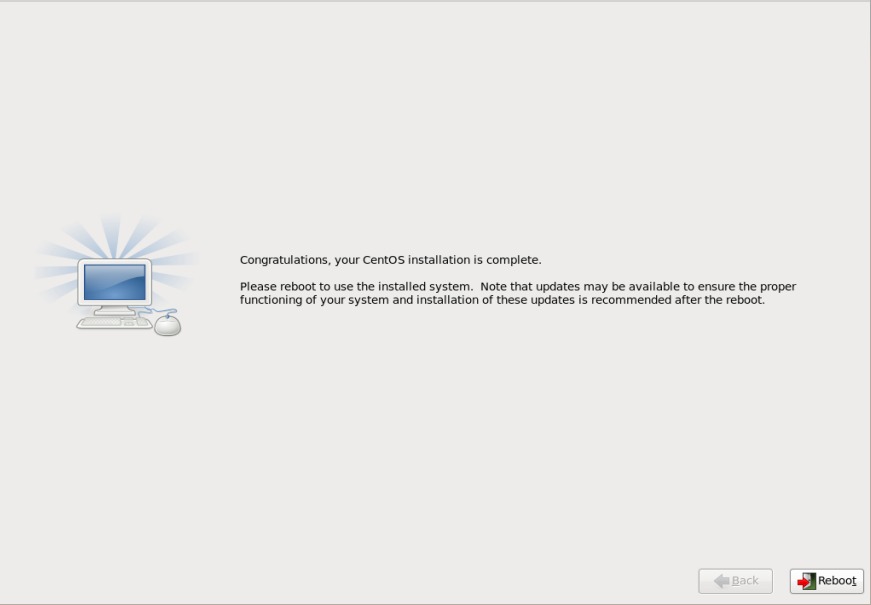
lépés:18 bejelentkezési képernyő a telepítés után